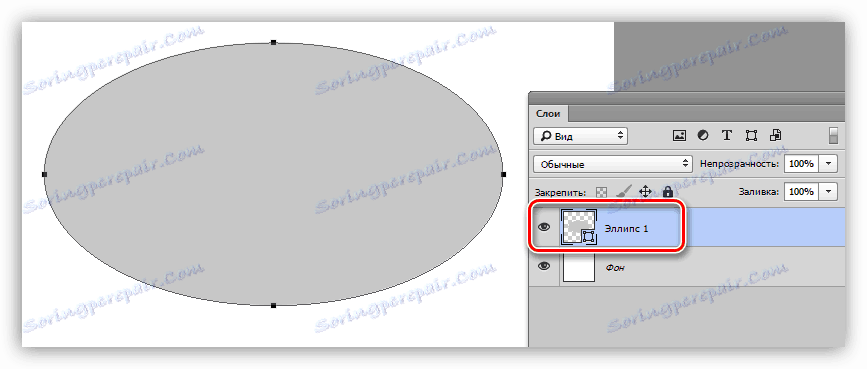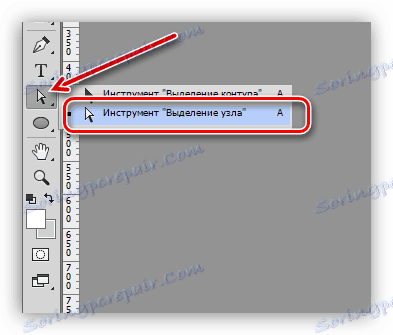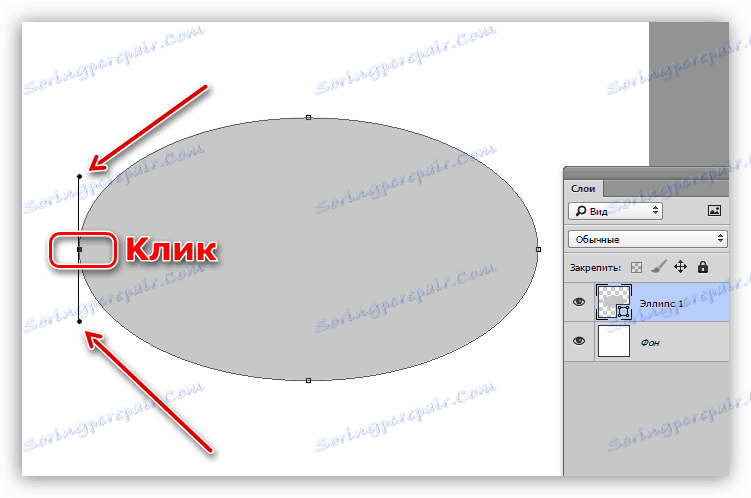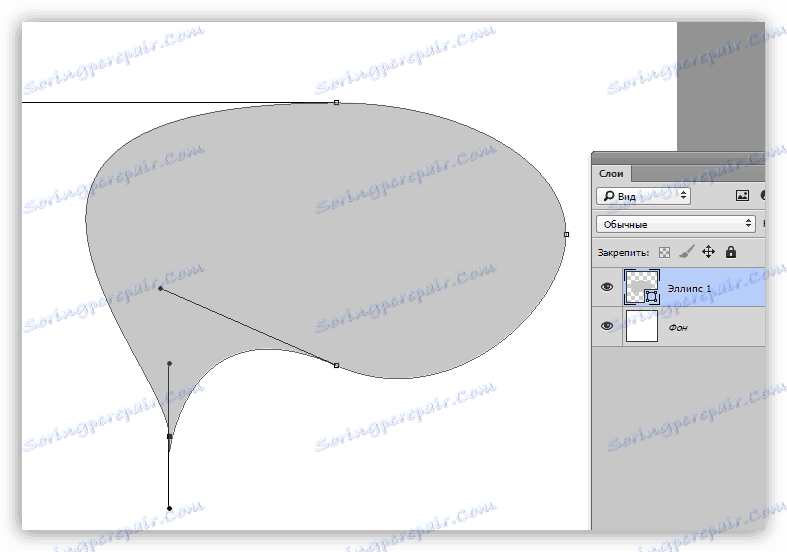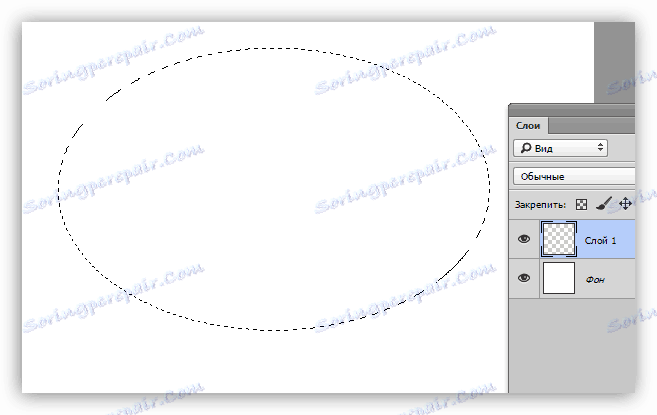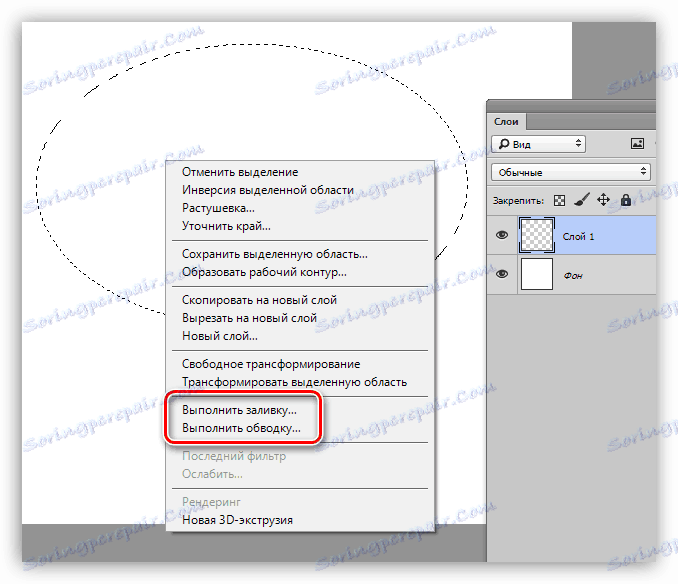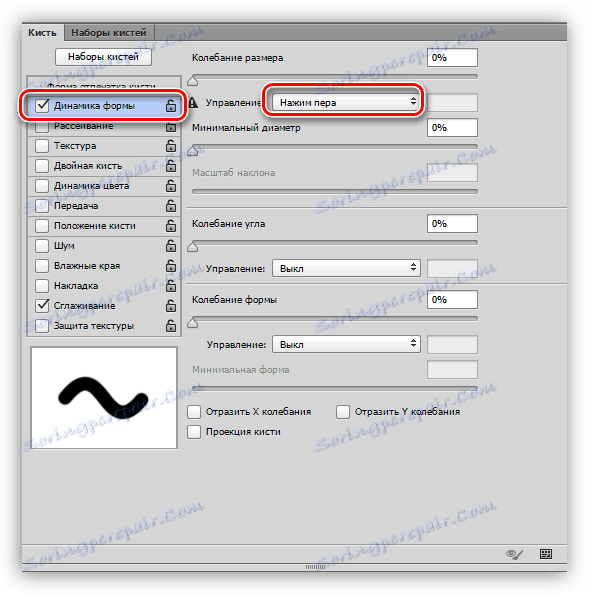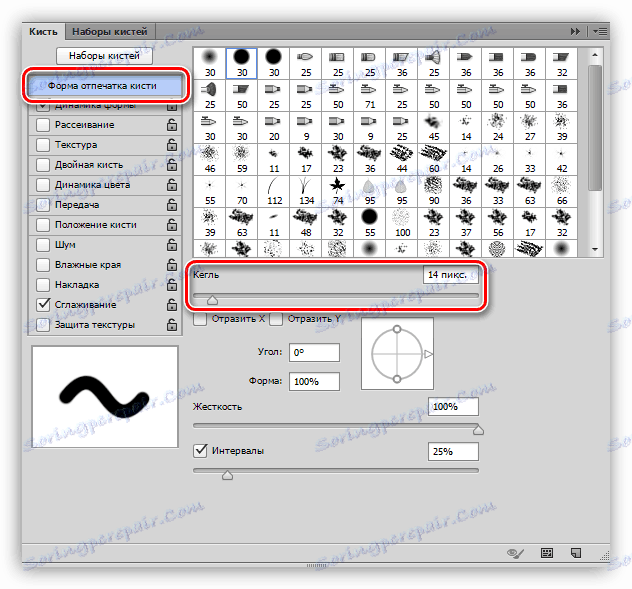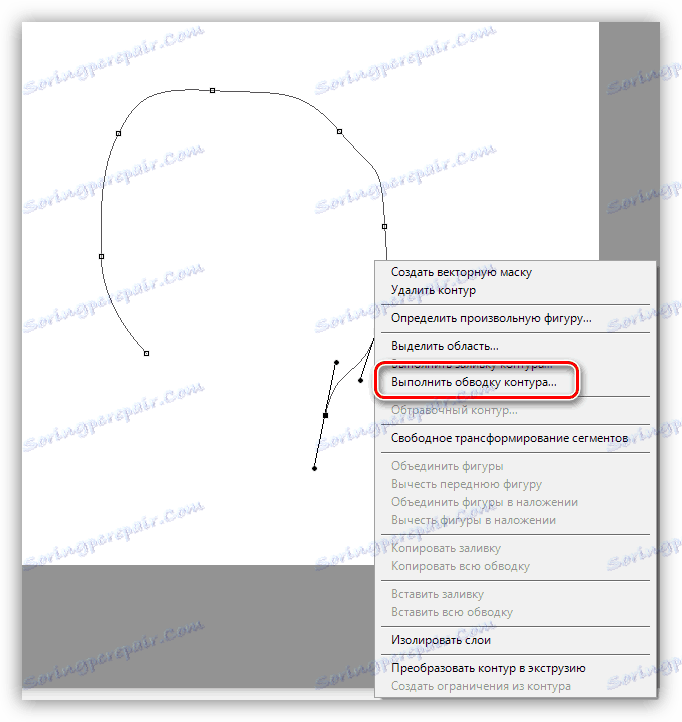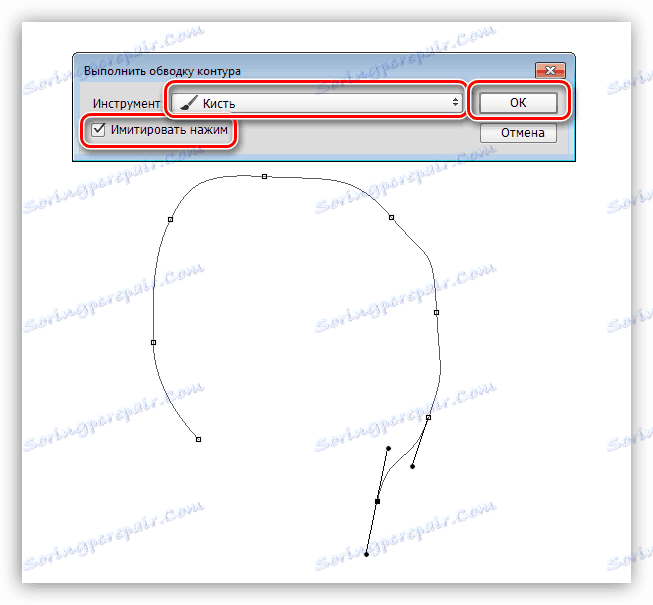Rysujemy za pomocą myszy na komputerze
Rysowanie na komputerze jest bardzo ekscytującym i interesującym zajęciem. Aby maksymalnie zanurzyć się w procesie i nie rozpraszać go różnymi drobiazgami, najlepiej jest użyć tabletu graficznego. Jeśli nie ma takiego gadżetu, ale chcesz rysować, możesz zrobić to za pomocą myszy. To narzędzie ma swoje cechy, które uniemożliwiają jakość Twojej pracy. Porozmawiamy o tym, jak używać myszy do rysowania w tym artykule.
Narysuj mysz
Tak jak powiedzieliśmy, mysz ma kilka funkcji. Na przykład przy jego pomocy prawie niemożliwe jest narysowanie gładkiej linii, jeśli nie jest to arbitralne uderzenie, ale rysowanie konturu. To komplikuje naszą pracę. Pozostaje tylko jedno: korzystać z niektórych narzędzi programów graficznych. Rozważymy różne opcje na przykładzie Photoshop jako najbardziej popularne oprogramowanie do rysowania. Jednak większość technik można przenieść do innych programów.
W rzeczywistości będziemy zajmować się drobnym oszustwem, ponieważ w czystej postaci "rysowania" można to nazwać jedynie pewnym rozciągnięciem.
Kształty i zalety
Narzędzia te pomogą narysować prawidłowe kształty geometryczne, takie jak oczy postaci, różne miejsca i światła. Jest jedna sztuczka, która pozwala zdeformować utworzoną elipsę bez uciekania się do środków transformacji. O liczbach można przeczytać w poniższym artykule.
Więcej szczegółów: Narzędzia do tworzenia kształtów w programie Photoshop
- Utwórz kształt elipsy (przeczytaj artykuł).
![Tworzenie kształtu elipsy w programie Photoshop]()
- Weź narzędzie "Węzeł wyboru" .
![Wybór narzędzia wyboru węzła w programie Photoshop]()
- Kliknij dowolny z czterech punktów konturu. Rezultatem będzie pojawienie się promieni.
![Wybór punktu konturu do edycji w Photoshopie]()
- Teraz, jeśli pociągniesz te promienie lub sam poruszysz, możesz nadać elipsie dowolny kształt. Podczas używania pędzla w tandemie z myszą, niemożliwe będzie osiągnięcie takich równych i ostrych krawędzi.
![Deformacja elipsy za pomocą prowadnic w programie Photoshop]()
Narzędzia do zaznaczania pomagają również w tworzeniu właściwych obiektów geometrycznych.
- Na przykład weź "obszar owalny" .
![Narzędzie do wyboru Owalny region w Photoshopie]()
- Utwórz wybór.
![Tworzenie owalnego obszaru zaznaczenia w programie Photoshop]()
- Z tego obszaru można utworzyć kontur lub stałe wypełnienie, klikając wewnątrz zaznaczenia prawym przyciskiem myszy i wybierając element menu kontekstowego odpowiadający potrzebom.
![Wypełnij i obrys zaznaczonego obszaru w Photoshopie]()
Więcej szczegółów: Rodzaje wypełnienia w Photoshopie
Linie
W Photoshopie możesz tworzyć linie o dowolnej konfiguracji, zarówno proste, jak i zakrzywione. W tym przypadku użyjemy myszy całkiem sporo.
Więcej szczegółów: Rysuj linie w Photoshopie
Obrys konturu
Ponieważ nie możemy ręcznie rysować gładkiej linii konturu, możemy użyć narzędzia Pióro do utworzenia podstawy.
Więcej szczegółów: Narzędzie Pióro w Photoshopie
Przy pomocy "Pióra" możemy już naśladować rzeczywisty nacisk pędzla, który na płótnie będzie wyglądał jak uderzenie pędzla na tablecie.
- Aby rozpocząć, wyreguluj pędzel. Wybierz to narzędzie i naciśnij klawisz F5 .
![Wybór narzędzia Pędzel do zaznaczania konturu w programie Photoshop]()
- Tutaj umieszczamy czek przed właściwością "Dynamics of Form" i klikamy na ten element, otwierając ustawienia w prawym bloku. W parametrze "Wielkość fluktuacji" wybierz "Pen pressure" z rozwijanej listy.
![Ustawianie imitacji pióra dla narzędzia Pędzel w programie Photoshop]()
- Kliknij pozycję "Form of brush odcisk" w nagłówku listy. Tutaj ustawiamy wymagany rozmiar.
![Ustawianie rozmiaru pędzla dla konturu konturu w programie Photoshop]()
- Teraz weź "pióro" i utwórz kontur. Kliknij PCM i wybierz element wskazany na zrzucie ekranu.
![Zarys obrysu w menu kontekstowym programu Photoshop]()
- W otwartym oknie dialogowym zaznacz pole wyboru "Symuluj ciśnienie" i wybierz "Pędzel" . Kliknij OK .
![Konfigurowanie symulacji push i stroke dla konturu programu Photoshop]()
- Jak widać, obrys jest bardzo podobny do ręcznego renderowania.
![Imitacja ręcznego renderowania konturu w Photoshopie]()
Szkolenie
Aby zwiększyć swój poziom wiedzy na temat myszy jako narzędzia do rysowania, możesz użyć gotowych konturów. Można je pobrać w Internecie, wpisując odpowiednie zapytanie w wyszukiwarce. Inną opcją jest narysowanie konspektu na papierze, a następnie zeskanowanie go i załadowanie go do Photoshopa. W ten sposób, śledząc gotowe linie za pomocą myszy, możesz nauczyć się bardziej płynnych i precyzyjnych ruchów.
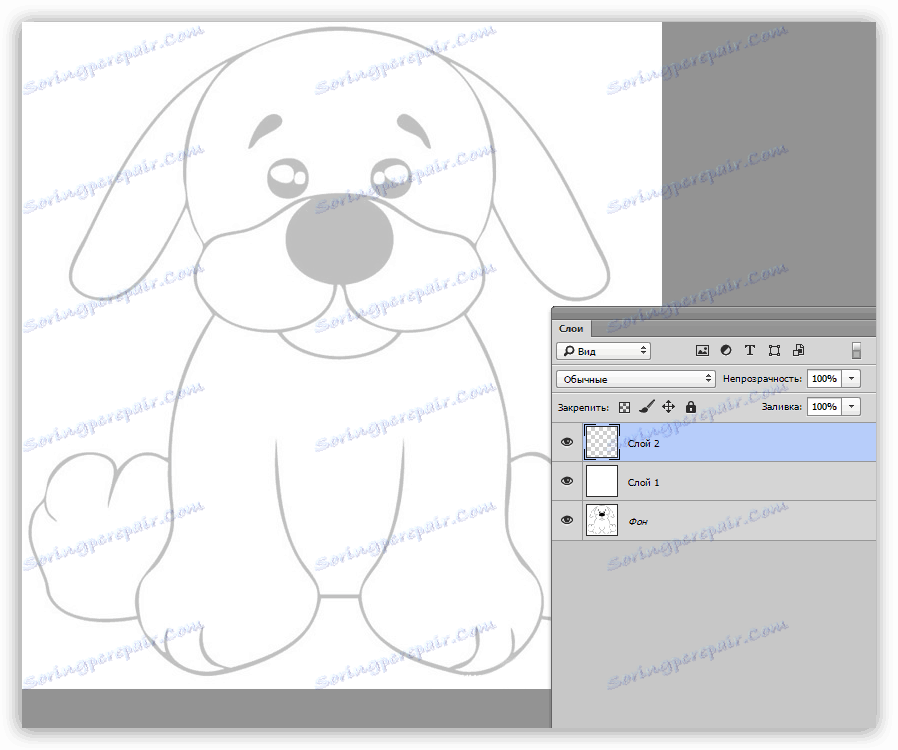
Wniosek
Jak widać, istnieją techniki łagodzące negatywny wpływ myszy na proces rysowania. Należy rozumieć, że jest to tylko środek tymczasowy. Jeśli planujesz poważną pracę, musisz zdobyć tablet.